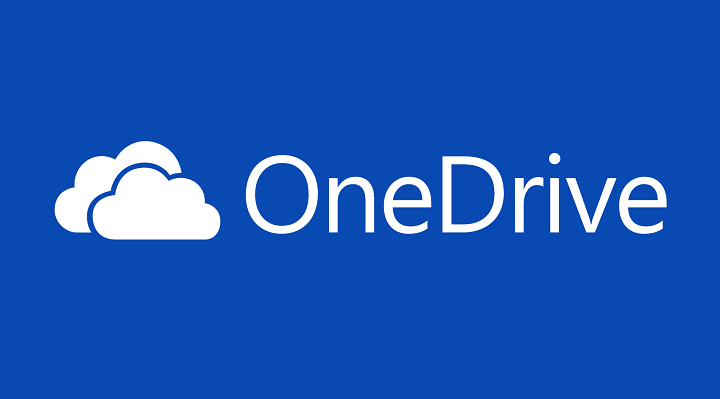ติดตั้ง OneDrive อีกครั้งเมื่อคุณพบข้อผิดพลาดนี้
- การเข้าถึง OneDrive ด้วย VPN สามารถแก้ไขข้อผิดพลาด 0x8004deea ได้อย่างง่ายดาย หากเกิดจากการบล็อกตำแหน่งที่ตั้ง
- ตรวจสอบให้แน่ใจว่าคุณได้สำรองข้อมูลพีซีของคุณก่อนที่จะทำการเปลี่ยนแปลงกับรีจิสทรี
- การลบรีจิสตรีคีย์ของ OneDrive มักจะช่วยแก้ไขข้อผิดพลาดให้กับผู้ใช้ส่วนใหญ่

เอ็กซ์ติดตั้งโดยคลิกที่ไฟล์ดาวน์โหลด
- ดาวน์โหลด DriverFix (ไฟล์ดาวน์โหลดที่ตรวจสอบแล้ว)
- คลิก เริ่มสแกน เพื่อค้นหาไดรเวอร์ที่มีปัญหาทั้งหมด
- คลิก อัพเดตไดรเวอร์ เพื่อรับเวอร์ชันใหม่และหลีกเลี่ยงการทำงานผิดพลาดของระบบ
- ดาวน์โหลด DriverFix แล้วโดย 0 ผู้อ่านในเดือนนี้
OneDrive เป็นหนึ่งในที่สุด บริการแบ่งปันไฟล์เสมือนยอดนิยมและบริการการทำงานร่วมกัน มีให้สำหรับผู้ใช้ Office 365 อย่างไรก็ตาม แอปมีปัญหาด้านความปลอดภัยและการดูแลระบบ ซึ่งนำไปสู่ข้อผิดพลาดในการซิงค์อย่างต่อเนื่อง
รหัสข้อผิดพลาด 0x8004deea ป้องกันไม่ให้ผู้ใช้เข้าถึงฟังก์ชันการซิงค์ของ OneDrive หากคุณพบข้อผิดพลาดนี้ โปรดอ่านบทความนี้ซึ่งมีขั้นตอนในการช่วยแก้ไขรหัสข้อผิดพลาด 0x8004deea
- อะไรเป็นสาเหตุของรหัสข้อผิดพลาด Onedrive 0x8004deea
- ฉันจะแก้ไขรหัสข้อผิดพลาด Onedrive 0x8004deea ได้อย่างไร
- 1. ยกเลิกการเชื่อมโยงพีซีของคุณ
- 2. รีเซ็ต OneDrive
- 3. ติดตั้ง OneDrive อีกครั้ง
- 4. ลบชุดคีย์รีจิสทรีของ OneDrive
อะไรเป็นสาเหตุของรหัสข้อผิดพลาด Onedrive 0x8004deea
ต่อไปนี้เป็นสาเหตุทั่วไปบางประการของรหัสข้อผิดพลาด 0x8004deea:
- การเข้าถึงไม่เพียงพอ – บริษัทส่วนใหญ่วางโครงสร้างเครือข่ายในลักษณะที่ป้องกันผู้ใช้ทั้งหมดจากการเข้าถึงที่เท่าเทียมกัน ข้อผิดพลาด 0x8004deea อาจเกิดขึ้นได้หากคุณ ไม่มีสิทธิ์ที่ถูกต้อง เพื่อซิงค์ไฟล์บนพีซีของคุณ
- ซอฟต์แวร์ผิดพลาด: หากซอฟต์แวร์ OneDrive ของคุณเสียหายหรือล้าสมัย อาจทำให้เกิดข้อผิดพลาดในการปฏิบัติงาน เช่น 0x8004deea
- เซิร์ฟเวอร์หยุดทำงาน: ในระหว่าง การบำรุงรักษาเซิร์ฟเวอร์ผู้ใช้ไม่สามารถเข้าถึงเว็บไซต์หรือแอปได้ในระหว่างการบำรุงรักษา หากคุณได้รับรหัสข้อผิดพลาด 0x8004deea แสดงว่าเซิร์ฟเวอร์ของ Microsoft อาจอยู่ระหว่างการบำรุงรักษา
- ข้อจำกัดด้านสถานที่: ในบางกรณีที่เกิดขึ้นได้ยาก ผู้ใช้ในสถานที่บางแห่งรายงานว่าไม่สามารถซิงค์ไฟล์ได้
ฉันจะแก้ไขรหัสข้อผิดพลาด Onedrive 0x8004deea ได้อย่างไร
ก่อนที่เราจะดำเนินการแก้ไขปัญหาขั้นสูงเพิ่มเติม ต่อไปนี้เป็นการแก้ไขด่วนสองสามข้อที่คุณสามารถลองทำได้:
- ปิดและเปิด OneDrive ใหม่
- รีสตาร์ทพีซีของคุณ
- ใช้ VPN เพื่อดูว่าบล็อกตำแหน่งทำให้เกิดข้อผิดพลาดหรือไม่
- คลิกที่ ไอคอน OneDrive ที่ด้านล่างของ แถบงานเดสก์ท็อป เพื่อเปิด OneDrive
- จากนั้นคลิกที่ ความช่วยเหลือและการตั้งค่า และเลือก การตั้งค่า.

- คลิกที่ ยกเลิกการเชื่อมโยงพีซีเครื่องนี้ และทำซ้ำขั้นตอนเพื่อเชื่อมโยงพีซีอีกครั้ง

การยกเลิกการเชื่อมโยงพีซีของคุณจะรีเฟรชพอร์ทัลการซิงค์ด้วยคีย์รีจิสทรีของคุณ ทำให้คุณสามารถข้ามปัญหาการซิงค์ใน OneDrive ได้
2. รีเซ็ต OneDrive
- กด หน้าต่าง คีย์ + ร เพื่อเปิด วิ่ง กล่องโต้ตอบพิมพ์ wsreset.exeแล้วคลิก ตกลง.

- จะเป็นการเปิดหน้าต่างพรอมต์คำสั่งเปล่า หน้าต่างจะปิดโดยอัตโนมัติหลังจากนั้นประมาณสิบวินาที
- ตรวจสอบเพื่อดูว่า OneDrive กำลังซิงค์ไฟล์อยู่หรือไม่
- หากข้อผิดพลาดยังคงอยู่ ให้คัดลอกและวางข้อมูลต่อไปนี้ลงในกล่องโต้ตอบเรียกใช้แล้วคลิก ตกลง:
%localappdata%\Microsoft\OneDrive\onedrive.exe /รีเซ็ต
- จากนั้นกดปุ่ม หน้าต่าง คีย์, พิมพ์ วันไดรฟ์และตี เข้า เพื่อเปิดแอปด้วยตนเอง
การรีเซ็ต OneDrive จะลบไฟล์ ไฟล์ DAT และจัดเก็บการตั้งค่าบนดิสก์ เมื่อ OneDrive เริ่มการทำงานใหม่ ระบบจะตรวจสอบรีจิสทรีเพื่อดูว่ามีการรีเซ็ตหรือไม่ จากนั้นจึงสร้างไฟล์ DAT ใหม่ สิ่งนี้สามารถช่วยแก้ไขข้อผิดพลาดเช่น 0x8004deea
3. ติดตั้ง OneDrive อีกครั้ง
- กด หน้าต่าง คีย์ + ฉัน เพื่อเปิด การตั้งค่า แอป.
- คลิกที่ แอพ และเลือก แอพที่ติดตั้ง.

- ในบานหน้าต่างด้านขวา ให้คลิกแถบค้นหา แล้วพิมพ์ วันไดรฟ์. คลิกที่ผลลัพธ์ที่แสดงและเลือก ถอนการติดตั้ง.

- เมื่อถอนการติดตั้งแอปแล้ว ให้กดปุ่ม หน้าต่าง คีย์, พิมพ์ ไมโครซอฟต์สโตร์ และตี เข้า.
- จากนั้นค้นหาแถบค้นหาใน ไมโครซอฟต์สโตร์ หน้าต่างแล้วพิมพ์ วันไดรฟ์.
- ตอนนี้ คลิกที่แอปพลิเคชัน OneDrive แล้วคลิก รับ ปุ่ม.

- รอจนกระทั่งติดตั้งแอปแล้วเปิดใช้งานเพื่อตรวจสอบว่าข้อผิดพลาดได้รับการแก้ไขหรือไม่
4. ลบชุดคีย์รีจิสทรีของ OneDrive
- กด หน้าต่าง คีย์ + ร, พิมพ์ ลงทะเบียน ในกล่องโต้ตอบแล้วกด เข้า เพื่อเปิด ตัวแก้ไขรีจิสทรี
- ใน Windows Registry ให้คัดลอกและวางคำสั่งต่อไปนี้ลงในแถบค้นหาของตัวแก้ไข แล้วกด เข้า:
HKEY_LOCAL_MACHINE\SOFTWARE\Policies\Microsoft\OneDrive
- คลิก แก้ไข และเลือก ใหม่. คลิกที่ สำคัญ และบันทึกชื่อคีย์ใหม่เป็น อนุญาตรายชื่อผู้เช่า.
- เมื่อคีย์ใหม่เปิดขึ้น ให้คลิกขวาแล้วเลือก ใหม่. คลิกที่ ค่าสตริงและพิมพ์ของคุณ รหัสผู้เช่าซึ่งสามารถพบได้บน อาซัวร์ โฆษณา.

- จากนั้นปิด Registry Editor และตรวจสอบว่าข้อผิดพลาดได้รับการแก้ไขหรือไม่
หากคุณยังอยู่ ไม่สามารถซิงค์ไฟล์ของคุณได้ เนื่องจาก 0x8004deea ตัวเลือกสุดท้ายของคุณคือการลบชุดคีย์รีจิสทรี OneDrive ทั้งหมดและสร้างใหม่ วิธีนี้ค่อนข้างมีประสิทธิภาพและมักจะแก้ไขข้อผิดพลาดให้กับผู้ใช้จำนวนมาก
- WD SES Device USB: ไม่พบไดรเวอร์อุปกรณ์ [แก้ไข]
- เกิดข้อผิดพลาดในการสื่อสารกับบริการปลั๊กอินบน ChatGPT [แก้ไข]
- WordPad ไม่เปิด? 4 วิธีแก้ไข
ถ้า OneDrive ไม่สามารถซิงค์ได้ ฟังก์ชันทั้งหมดของแอปจะไม่มีประโยชน์ โชคดีที่บทความนี้มีขั้นตอนที่จำเป็นเพื่อช่วยคุณแก้ไขรหัสข้อผิดพลาด OneDrive 0x8004deea
หากคุณมีทางเลือกอื่นที่ช่วยคุณแก้ไขข้อผิดพลาด 0x8004deea ในอดีต โปรดทิ้งลงในความคิดเห็นด้านล่าง
ยังคงมีปัญหา? แก้ไขด้วยเครื่องมือนี้:
ผู้สนับสนุน
ปัญหาเกี่ยวกับไดรเวอร์บางอย่างสามารถแก้ไขได้เร็วขึ้นโดยใช้เครื่องมือเฉพาะ หากคุณยังคงมีปัญหากับไดรเวอร์ของคุณ เพียงดาวน์โหลด โปรแกรมควบคุม และทำให้ใช้งานได้ในไม่กี่คลิก หลังจากนั้นปล่อยให้มันเข้าควบคุมและแก้ไขข้อผิดพลาดทั้งหมดของคุณในเวลาไม่นาน!